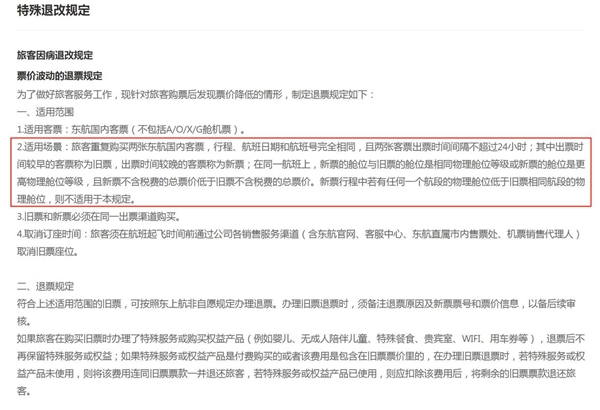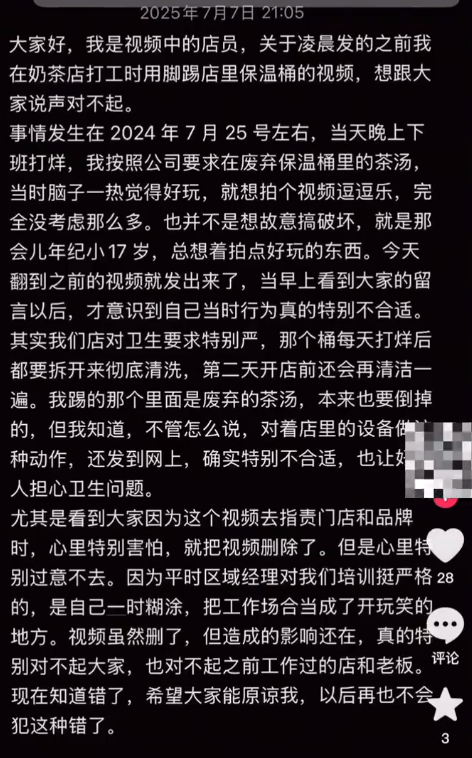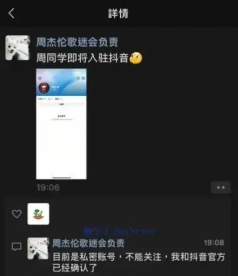要将iPhone投屏到电脑上,你可以使用以下方法之一:使用AirPlay镜像或使用第三方投屏工具。下面我将为你详细介绍这两种方法。
方法一:使用AirPlay镜像投屏到电脑:
确保你的iPhone和电脑连接在同一个Wi-Fi网络下。
打开你的iPhone,从底部向上滑动以打开控制中心。
点击 \"屏幕镜像\" 图标(一个矩形内有一个三角形向上的图标)。
在可用设备列表中,选择你要投屏到的电脑。
输入需要的密码或代码,如果有。
之后,你的iPhone的屏幕内容将会在电脑上显示出来。
方法二:使用第三方投屏工具:如果你想要更多功能或需要投屏到不同类型的电脑,你可以使用一些第三方投屏工具,如LonelyScreen、ApowerMirror、Reflector等。这些工具可以在电脑上安装,然后通过网络连接将iPhone的屏幕投射到电脑上。
以下是一个通用的步骤示例(以ApowerMirror为例):
在电脑上下载并安装ApowerMirror软件。
打开ApowerMirror软件,并确保你的iPhone和电脑在同一Wi-Fi网络下。
在iPhone上,打开App Store,搜索并下载 \"ApowerMirror\" 应用。
打开ApowerMirror应用,按照应用的指示连接到电脑上的ApowerMirror软件。
一旦连接成功,你的iPhone的屏幕内容将会在电脑上显示。
第三方投屏工具可能会有不同的操作步骤,具体步骤可能因你选择的工具而有所不同。在使用第三方工具时,请确保下载和使用官方版本,以避免安全问题。
#秋日生活创作季#
本文来自于百家号作者:解问答人,本站旨在传播优质文章,无商业用途。若原作者不想在本站展示可联系删除
阅读前请先查看【免责声明】本文内容由互联网用户自发贡献,该文观点仅代表作者本人,本站仅供展示。如发现本站有涉嫌抄袭侵权/违法违规的内容,请发送邮件至 1217266901@qq.com 举报,一经查实,本站将立刻删除。 转载请注明出处:https://m.jingfakeji.com/tech/3025.html